Bạn đang tìm cách chuyển word sang excel thì hãy đọc ngay bài viết này nhé! Limosa sẽ giới thiệu cho bạn những cách chuyển word sang excel hiệu quả và đơn giản nhất! Liên hệ ngay 1900 2276 để được tư vấn nhanh chóng nhé!

MỤC LỤC
- 1. Sử dụng Convertio để chuyển đổi tệp Word sang Excel trực tuyến
- 2. Sử dụng SmallPDF để chuyển đổi tệp Word sang Excel trực tuyến
- 3. Chuyển đổi tệp Word sang Excel trực tuyến bằng PDF Mall
- 4. Đây là cách chuyển file word sang excel ở cùng một định dạng
- 5. Chuyển Word sang Excel bằng Plain Text và Import
- 6. Cách chuyển đổi Word sang Excel
1. Sử dụng Convertio để chuyển đổi tệp Word sang Excel trực tuyến
Đây là cách thường được mọi người sử dụng nhiều nhất do không cần phải tải bất cứ một phần mềm nào về, tránh được rủi ro virut xâm hại thiết bị và tiết kiệm được khá nhiều thời gian thao tác trên máy. Các bước sử dụng Convertio như sau:
Bước 1: Truy cập trang web Convertio trên máy tính của bạn
Bước 2: Bấm vào tệp để chọn, chọn tệp Word muốn chuyển và bấm Mở để mở.
Bước 3: Sau khi mở tệp, hãy nhấp vào dấu ba chấm trong phần “tới” và nhấp vào XLS để chuyển nó thành tệp Excel. Sau đó nhấn Chuyển đổi.
Bước 4: Chọn Tải xuống khi quá trình chuyển đổi hoàn tất. Tải xuống và sử dụng tệp Excel mới được chuyển đổi.
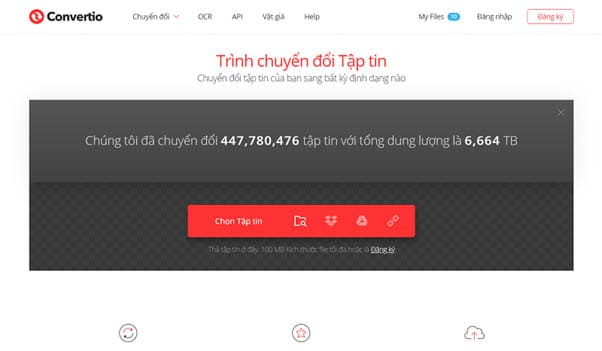
2. Sử dụng SmallPDF để chuyển đổi tệp Word sang Excel trực tuyến
Khi sử dụng PDF, việc chuyển đổi tệp Word sang Excel cần trải qua hai giai đoạn
- Giai đoạn 1: Chuyển Word sang PDF.
- Giai đoạn 2: Chuyển đổi PDF sang Excel.
Bước 1: Từ đây bạn có thể truy cập và mở trang web SmallPDF: smallpdf.com
Bước 2: Tải xuống và mở tệp Word bạn muốn chuyển đổi. Sau đó chuyển Word sang PDF. Bước 3: Sau khi chuyển đổi sang PDF, hãy tải xuống tệp. Sau đó, tải lại tệp PDF mới tải xuống lên trang web của bạn.
Bước 4: Tiến hành Chuyển đổi File PDF đã tải lên, chọn định dạng chuyển đổi là Excel và nhấn OK.
Bước 5: Sau khi quá trình chuyển đổi hoàn tất, hãy tải xuống tệp Excel để chỉnh sửa và chỉnh sửa. Vậy là đã hoàn thành chuyển từ word sang excel đơn giản chỉ với 5 bước.
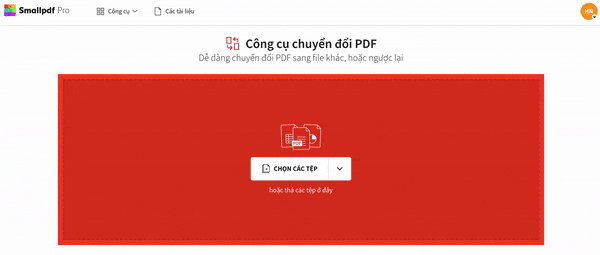
3. Chuyển đổi tệp Word sang Excel trực tuyến bằng PDF Mall
Tiếp theo là cách chuyển word sang excel bằng PDF Mall. Đây cũng là phương pháp được sử dụng thường xuyên. Hầu hết học sinh -sinh viên đề chọn những cách chuyển đổi qua website để thuận tiện. Phương pháp bằng PDF Mall bao gồm 4 bước chính:
Bước 1: Đến Trung tâm Web PDF.
Bước 2: Bạn có thể chọn một tệp Word và tải nó lên một trang web từ thiết bị của bạn hoặc Google Tài liệu, hoặc nhập URL của tệp Word. sự chuyển đổi.
Bước 3: Chọn chế độ nhận dạng văn bản là Word. Sau khi kéo thả các tập tin Word lên web. Định dạng chuyển đổi được hiển thị trên giao diện. Chọn Excel và bấm OK để chuyển đổi.
Bước 4: Sau khi chuyển đổi, chọn Tải xuống. Cách tải xuống tệp Excel để chỉnh sửa hoặc sử dụng.

4. Đây là cách chuyển file word sang excel ở cùng một định dạng
Bước 1: Bắt đầu bằng cách mở tệp Word bạn muốn chuyển đổi. Sau đó, sử dụng phím tắt Ctrl + A để chọn tất cả văn bản. Sau đó chọn Sao chép.
Bước 2: Mở tệp Excel và chọn vị trí tiếp theo để hiển thị.
Bước 3: Nhấp chuột phải và chọn Định dạng Dán. Và chọn HTML giữ nguyên định dạng và ấn OK. Mở cửa sổ Excel, nhấp vào Dữ liệu và chọn Văn bản biểu mẫu. Cửa sổ Nhập Tệp Văn bản được hiển thị. Chọn tệp Word đã lưu và nhấp vào Nhập.
Bước 4 : file Word sẽ chuyển sang Excel vàvà vẫn giữ nguyên định dạng. Sau khi hoàn tất bạn có thể chỉnh sửa nếu cần.

5. Chuyển Word sang Excel bằng Plain Text và Import
Bước 1 : Khởi động mở file Word muốn chuyển sang Excel. Đi tới Tệp, chọn Lưu dưới dạng và nhấp vào Duyệt qua
Bước 2: Sau đó chọn mục lưu trữ. Sau đó, thay đổi Định dạng trong Loại tệp thành Văn bản thuần túy. Sau đó nhấn Lưu
Bước 3: Tiếp theo, trên màn hình sẽ xuất hiện hộp thoại. Nhấn OK để đóng hộp thoại.
Bước 4: Mở cửa sổ Excel, nhấp vào Dữ liệu và chọn Văn bản biểu mẫu. Cửa sổ Nhập Tệp Văn bản được hiển thị. Chọn tệp Word đã lưu và nhấp vào Nhập.
Bước 5 : Tiếp theo đánh dấu vào ô Delimited và ấn Next.
Bước 6 : Chọn kiểu định dạng dữ liệu thích hợp rồi ấn Finish.
Bước 7 :Khi một hộp thoại được mở lên. Bạn chọn vị trí thích hợp để đưa dữ liệu vào rồi nhấn OK.
Vậy là đã hoàn thành cách copy từ word sang excel
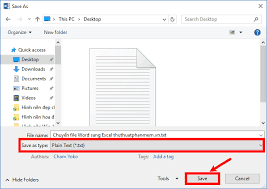
6. Cách chuyển đổi Word sang Excel
Bước 1: Mở tập tin Word muốn chuyển đổi và sử dụng tổ hợp phím Ctrl + A để chọn toàn bộ tập tin Word. Sau đó chọn Sao chép.
Bước 2: Mở Excel và chọn vị trí hiển thị mong muốn.
Bước 3: Sau đó nhấp chuột phải và chọn Định dạng dán. Sau đó chọn đối tượng tài liệu Microsoft Word và nhấn OK.
Bước 4: Chờ một chút. Các tệp Word được chuyển đổi từ Object Excel sang Excel. Trên đây là cách sử dụng Limosa thông dụng để chuyển file Word sang Excel bằng Object Excel
Hi vọng sau bài viết trên bạn sẽ biết thêm về cách chuyển word sang excel đơn giản và nhanh chóng. Bất cứ khi nào bạn thắc mắc hay gặp vấn đề, hãy liên hệ cho Limosa qua số hotline 1900 2276 hoặc Limosa.vn nhé! Chuyên viên tư vấn luôn sẵn lòng giải đáp thắc mắc của quý khách.

 Thời Gian Làm Việc: Thứ 2 - Chủ nhật : 8h - 20h
Thời Gian Làm Việc: Thứ 2 - Chủ nhật : 8h - 20h Hotline: 1900 2276
Hotline: 1900 2276




